HEIC est un format d'image qui, pendant longtemps,est resté obscur. Ce n’est que lorsque Apple l’a inclus comme format par défaut pour les photos prises sur des appareils iOS plus récents, que cela est devenu plus connu et que les utilisateurs de Windows 10 l’ont familiarisé davantage. HEIC n’est en aucun cas un mauvais format d’image. C’est en fait assez bon, mais JPG et PNG sont si communs, il n’est pas sur le point de devenir grand public pour le moment. Cela dit, si vous aimez ce format et que vous utilisez un Mac, vous serez heureux de savoir que vous pouvez convertir les images JPEG et PNG au format HEIC de manière native.
Besoin de convertir des images HEIC en JPEG sous Windows 10? Il existe un outil gratuit qui peut faire exactement cela.
JPEG et PNG en HEIC
Si vous souhaitez convertir des images JPEG et PNG enHEIC, vous devez utiliser l'application Preview. Sa fonction d’exportation intégrée permet aux utilisateurs d’exporter des images au format PNG, JPEG, JPEG-200, TIFF et HEIC, entre autres formats.
Ouvrez l'image que vous souhaitez convertir en code HEIC dans l'application Aperçu. Allez dans Fichier> Exporter.

Dans le menu qui s'ouvre, cliquez sur la liste Format et surSélectionnez HEIC dans la liste des formats d'exportation de l'image. HEIC n’est pas un format sans perte, c’est pourquoi, lorsque vous le sélectionnez, vous devez sélectionner le format de compression souhaité. Par défaut, il est réglé à un niveau tel qu’il n’y ait aucune perte de qualité et à un niveau plus élevé qui ne vous apportera aucun avantage.
Si vous avez besoin que l'image soit plus petite, vous pouvezréduire la qualité autant que vous le souhaitez. Une fois que vous avez terminé, attribuez un nouveau nom au fichier, sélectionnez l’emplacement où vous souhaitez l’enregistrer et cliquez sur Enregistrer. L’image exportée n’écrasera pas l’image d’origine, vous aurez donc toujours l’opportunité de la retrouver. C’est à vous de supprimer l’original si vous n’en avez plus besoin.
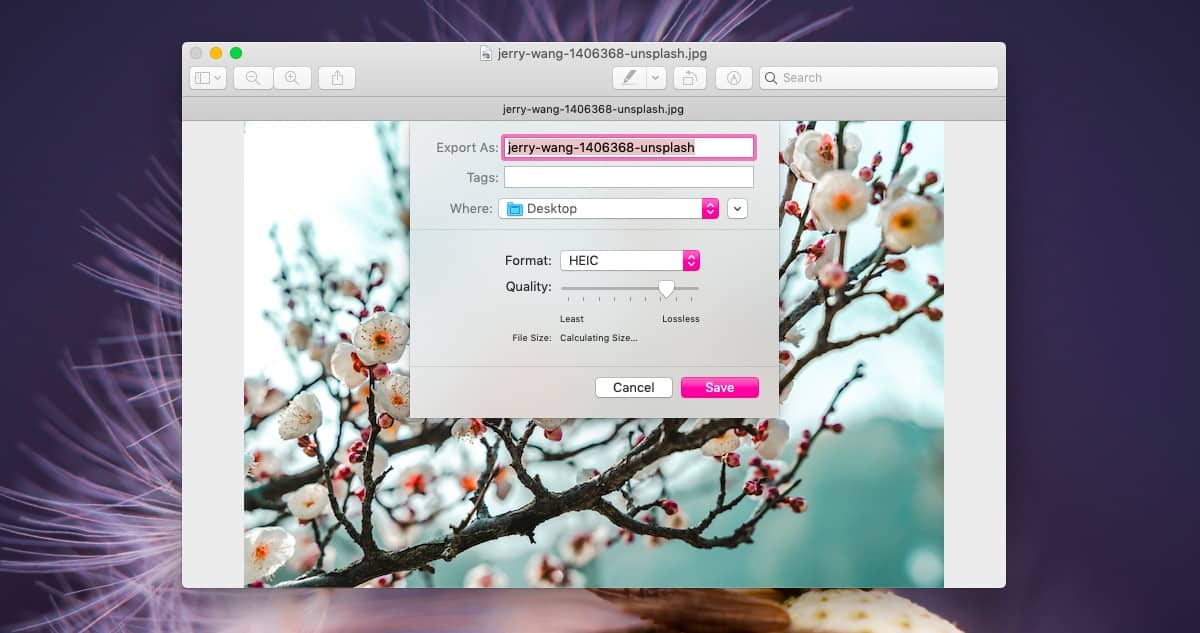
L’application Preview ne compresse pas les images au format JPEG, de même que les autres applications conçues pour la compression, mais elle semble gérer assez bien HEIC.
Pour ce poste, j'ai converti une image JPEG 7952 × 5304qui était à l'origine d'une taille de 4,5 Mo pour une image HEIC de mêmes dimensions sans compression, et l'image résultante avait une taille de 2,2 Mo. Avec la compression définie à la quatrième marque de gauche sur le curseur Qualité, l’image est passée à 234 Ko, sans perte apparente de qualité à perte de vue. Peut-être un œil plus averti verra-t-il des différences, mais la compression sera bien meilleure qu’elle ne l’est habituellement pour le format JPEG.












commentaires